airpods怎么連接windows電腦 電腦藍牙連接airpods的方法
更新日期:2024-03-22 08:13:27
來源:轉載
手機掃碼繼續觀看

昨天小編新入手了一個airpods,想要連接windows電腦使用,不過小編卻不清楚電腦藍牙怎么連接airpods,為此小編到網上搜集了相關的資料,終于成功掌握了電腦藍牙連接airpods的方法,下面小編就把具體的操作方法帶來給大家,大家可以來參考一下。

airpods怎么連接windows電腦?
具體步驟如下:
1.打開電腦的“設置,在設置頁面中找到”設備“選項;

2.進入到藍牙和其他設備頁面后,點擊打開“藍牙”,然后點擊上方的“添加藍牙或其他設備“選項;
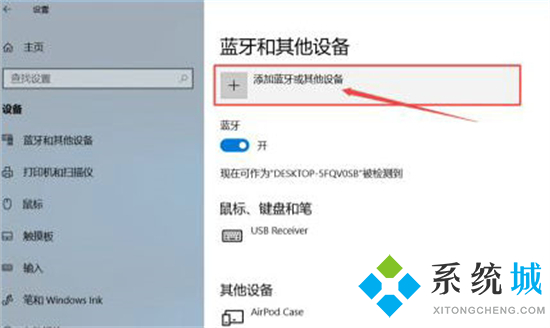
3.在添加設備類型頁面中,選擇“藍牙”設備,接著需要打開airpods的蓋子,長按耳機上鍵把呼吸燈變白色,在搜索的藍牙設備中找到airpods耳機的名字;

4.點擊airpods后,顯示“已配對”就連接成功了。
以上就是小編為大家帶來的airpods怎么連接windows電腦的方法了,希望能幫助到大家。
該文章是否有幫助到您?
常見問題
- monterey12.1正式版無法檢測更新詳情0次
- zui13更新計劃詳細介紹0次
- 優麒麟u盤安裝詳細教程0次
- 優麒麟和銀河麒麟區別詳細介紹0次
- monterey屏幕鏡像使用教程0次
- monterey關閉sip教程0次
- 優麒麟操作系統詳細評測0次
- monterey支持多設備互動嗎詳情0次
- 優麒麟中文設置教程0次
- monterey和bigsur區別詳細介紹0次
系統下載排行
周
月
其他人正在下載
更多
安卓下載
更多
手機上觀看
![]() 掃碼手機上觀看
掃碼手機上觀看
下一個:
U盤重裝視頻











